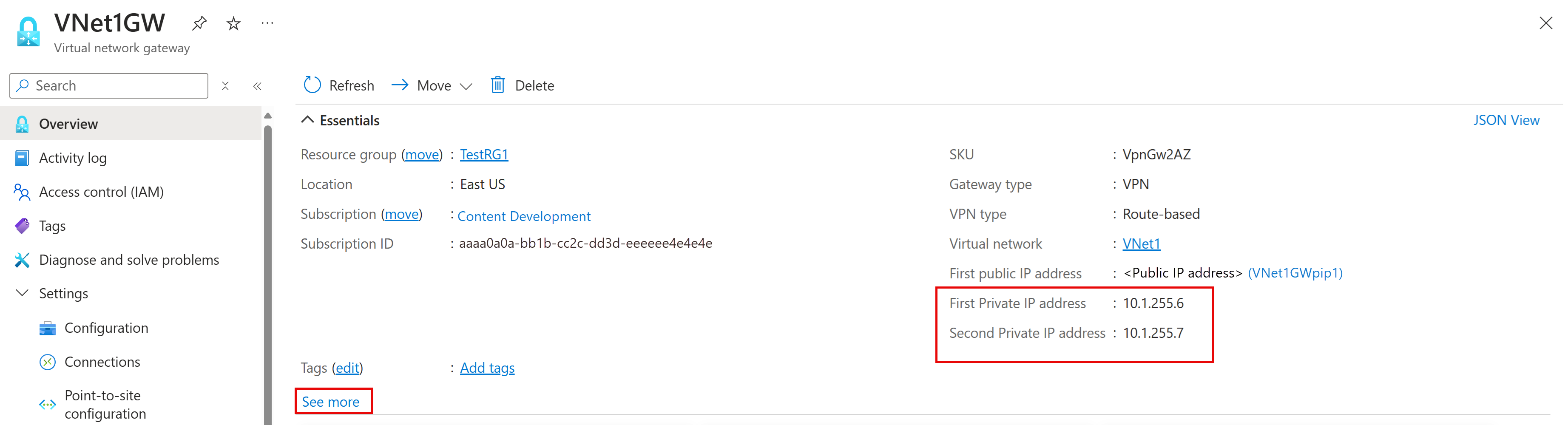Nota:
El acceso a esta página requiere autorización. Puede intentar iniciar sesión o cambiar directorios.
El acceso a esta página requiere autorización. Puede intentar cambiar los directorios.
可使用 RFC 1918 IP 地址通过 ExpressRoute 专用对等互连配置连接到虚拟网络网关的站点到站点 VPN。 该配置具有以下优势:
通过专用对等互连的流量已经过加密。
连接到虚拟网络网关的点到站点用户可使用 ExpressRoute(通过站点到站点隧道)访问本地资源。
可以通过 ExpressRoute 专用对等互连部署站点到站点 VPN 连接,同时通过同一 VPN 网关上的 Internet 部署站点到站点 VPN 连接。
此功能仅适用于基于标准 IP 的网关。
先决条件
若要完成此配置,请验证是否满足以下先决条件:
有一个正常运行的 ExpressRoute 线路,该线路链接到在其中(或将在其中)创建 VPN 网关的虚拟网络。
可以通过 ExpressRoute 线路访问虚拟网络中 RFC1918(专用)IP 上的资源。
路由
“图 1”显示了通过 ExpressRoute 专用对等互连建立的 VPN 连接的示例。 在此示例中,你将看到本地网络中通过 ExpressRoute 专用对等互连连接到 Azure 中心 VPN 网关的网络。 此配置的一个重要方面是通过 ExpressRoute 和 VPN 路径在本地网络与 Azure 之间进行路由。
图 1
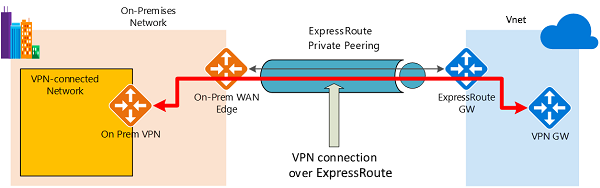
建立连接非常简单:
与 ExpressRoute 线路和专用对等互连建立 ExpressRoute 连接。
使用本文中的步骤建立 VPN 连接。
从本地网络发往 Azure 的流量
对于从本地网络到 Azure 的流量,Azure 前缀通过 ExpressRoute 专用对等互连 BGP 播发,如果在 VPN 网关上配置了 BGP,则通过 VPN BGP 播发。 这会建立从本地网络发往 Azure 的两个网络路由(路径):
•一个通过 IPsec 保护路径建立的网络路由。
•一个不受 IPsec 保护的通过 ExpressRoute 直接建立的网络路由
若要将加密应用于通信,必须确保对于“图 1”中所示的已连接 VPN 的网络,优先使用通过本地 VPN 网关建立的 Azure 路由,而不是通过直接 ExpressRoute 路径建立的路由。
从 Azure 发往本地网络的流量
相同的要求适用于从 Azure 发往本地网络的流量。 为了确保优先使用 IPsec 路径而不是直接 ExpressRoute 路径(不受 IPsec 保护),可以采用两种做法:
• “在已连接 VPN 的网络的 VPN BGP 会话中播发更具体的前缀”。 可以通过 ExpressRoute 专用对等互连播发包含已连接 VPN 的网络的更大范围,然后在 VPN BGP 会话中播发更具体的范围。 例如,通过 ExpressRoute 播发 10.0.0.0/16,通过 VPN 播发 10.0.1.0/24。
• “为 VPN 和 ExpressRoute 播发不相交的前缀”。 如果已连接 VPN 的网络范围与已连接 ExpressRoute 的其他网络不相交,则可以分别在 VPN 和 ExpressRoute BGP 会话中播发这些前缀。 例如,通过 ExpressRoute 播发 10.0.0.0/24,通过 VPN 播发 10.0.1.0/24。
在这两个示例中,Azure 将通过 VPN 连接将流量发送到 10.0.1.0/24,而不是直接通过不受 VPN 保护的 ExpressRoute 发送。
警告
如果通过 ExpressRoute 和 VPN 连接播发相同的前缀,Azure 将直接使用不受 VPN 保护的 ExpressRoute 路径。
门户步骤
配置站点到站点连接。 有关步骤,请参阅站点到站点配置一文。 请务必选择具有标准公共 IP 的网关。
在网关上启用专用 IP。 选择“配置”,并将“网关专用 IP”设置为“启用”。 选择“保存”以保存更改。
在“概述”页上,选择“查看更多”来查看专用 IP 地址。 记下此信息,以便稍后在配置步骤中使用。 如果你有主动-主动模式 VPN 网关,你将看到两个专用 IP 地址。
若要在连接上启用“使用 Azure 专用 IP 地址”,请转到“配置”页。 将“使用 Azure 专用 IP 地址”设置为“启用”,并选择“保存”。
使用在步骤 3 中记下的专用 IP 地址作为本地防火墙上的远程 IP,以通过 ExpressRoute 专用对等互连建立站点到站点隧道。
注意
要通过 ExpressRoute 专用对等互连实现 VPN 连接,不需要在 VPN 网关上配置 BGP。
PowerShell 步骤
配置站点到站点连接。 有关步骤,请参阅配置站点到站点 VPN一文。 请务必选择具有标准公共 IP 的网关。
使用以下 PowerShell 命令将标志设置为在网关上使用专用 IP:
$Gateway = Get-AzVirtualNetworkGateway -Name <name of gateway> -ResourceGroup <name of resource group> Set-AzVirtualNetworkGateway -VirtualNetworkGateway $Gateway -EnablePrivateIpAddress $true应该会看到一个公用和一个专用 IP 地址。 写入输出的“TunnelIpAddresses”部分下的 IP 地址。 在稍后的步骤中会使用此信息。
使用以下 PowerShell 命令将连接设置为使用专用 IP 地址:
$Connection = get-AzVirtualNetworkGatewayConnection -Name <name of the connection> -ResourceGroupName <name of resource group> Set-AzVirtualNetworkGatewayConnection --VirtualNetworkGatewayConnection $Connection -UseLocalAzureIpAddress $true在防火墙中,对在步骤 2 中记下的专用 IP 进行 ping 操作。 可通过 ExpressRoute 专用对等互连来访问专用 IP。
使用此专用 IP 作为本地防火墙上的远程 IP,以通过 ExpressRoute 专用对等互连建立站点到站点隧道。
后续步骤
有关 VPN 网关的详细信息,请参阅什么是 VPN 网关?